Question fréquemment posée
1. Utiliser et créer des gabarits
Dernière mise à jour il y a 4 ans
To view in English, press on the American flag above ↗
| Introduction |
| Les gabarits sont des aides à la rédaction. Ils sont disponibles dans pratiquement tous les champs de texte dans Ofys. Des centaines de gabarits sont déjà présents dans Ofys, et chaque utilisateur peut créer les siens. Le tutoriel vidéo ci-bas explique comment les utiliser et en créer, puis la suite du texte présente l'utilisation et aborde quelques détails additionnels au sujet de la création. |
| Utiliser les gabarits tout en respectant votre code de déontologie |
| Les gabarits permettent de sauver un temps précieux, de structurer les notes et d'éviter d'oublier des éléments importants d'une évaluation clinique.Par contre, ils ne doivent pas être utilisés pour remplir des réponses avant même que celles-ci aient été évaluées. Ainsi, le Collège des médecins du Québec proscrit l’utilisation de gabarits avec « Normal » écrit partout. Il faudrait plutôt ne rien écrire, ou créer des listes de choix, avec « Non-examiné » ou « S/O » sélectionné par défaut. Si l'examen se révèle normal, on peut manuellement choisir la réponse « Normal ». |
| Utiliser et créer des gabarits |
| |
| Ouvrir un gabarit |
Les gabarits sont disponibles à tous les endroits où vous voyez cette icône
Voici la fenêtre de recherche de gabarits qui s'affichera. Dans l'exemple ici, la recherche est faite avec le mot "visite". 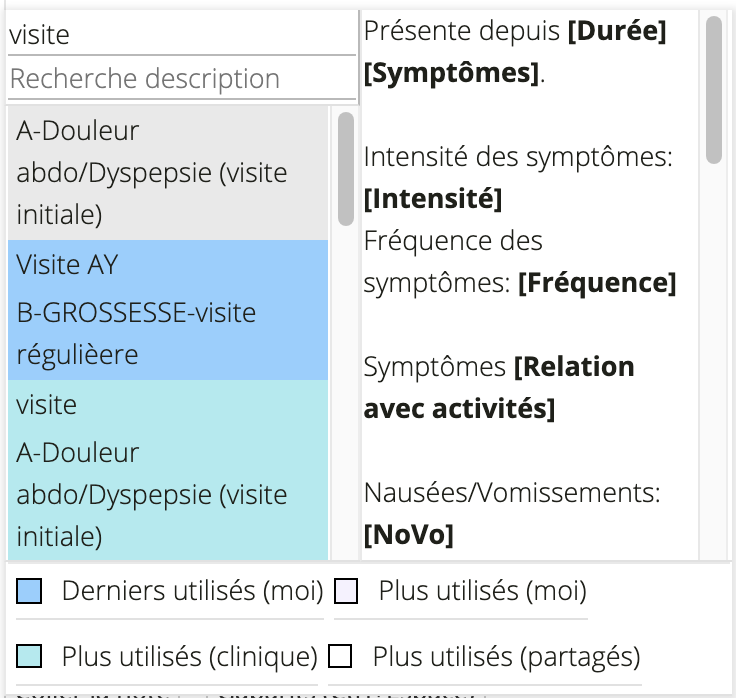 Dans le haut de la liste, on retrouve toujours les derniers gabarits utilisés par soi-même, suivis des gabarits les plus utilisés par soi-même et ses collègues. La partie de droite présente un aperçu du contenu du gabarit sélectionné. Les parenthèses carrées indiquent qu'il y a des choix multiples ou un champ à remplir à cet endroit dans le texte. Notez qu'il y a un deuxième champ de recherche sous celui qu'on vient d'utiliser. Vous pouvez préciser votre recherche en cherchant un autre mot contenu dans le titre du gabarit ou dans le texte de celui-ci. Cliquez sur le nom du gabarit désiré pour l'ouvrir. |
| Remplir un gabarit |
Certains gabarits ne contiennent que du texte; celui-ci s'écrira dans la note automatiquement.D'autres gabarits contiennent des options pour la rédaction. Pour ceux-ci, une fenêtre comme celle-ci s'ouvre :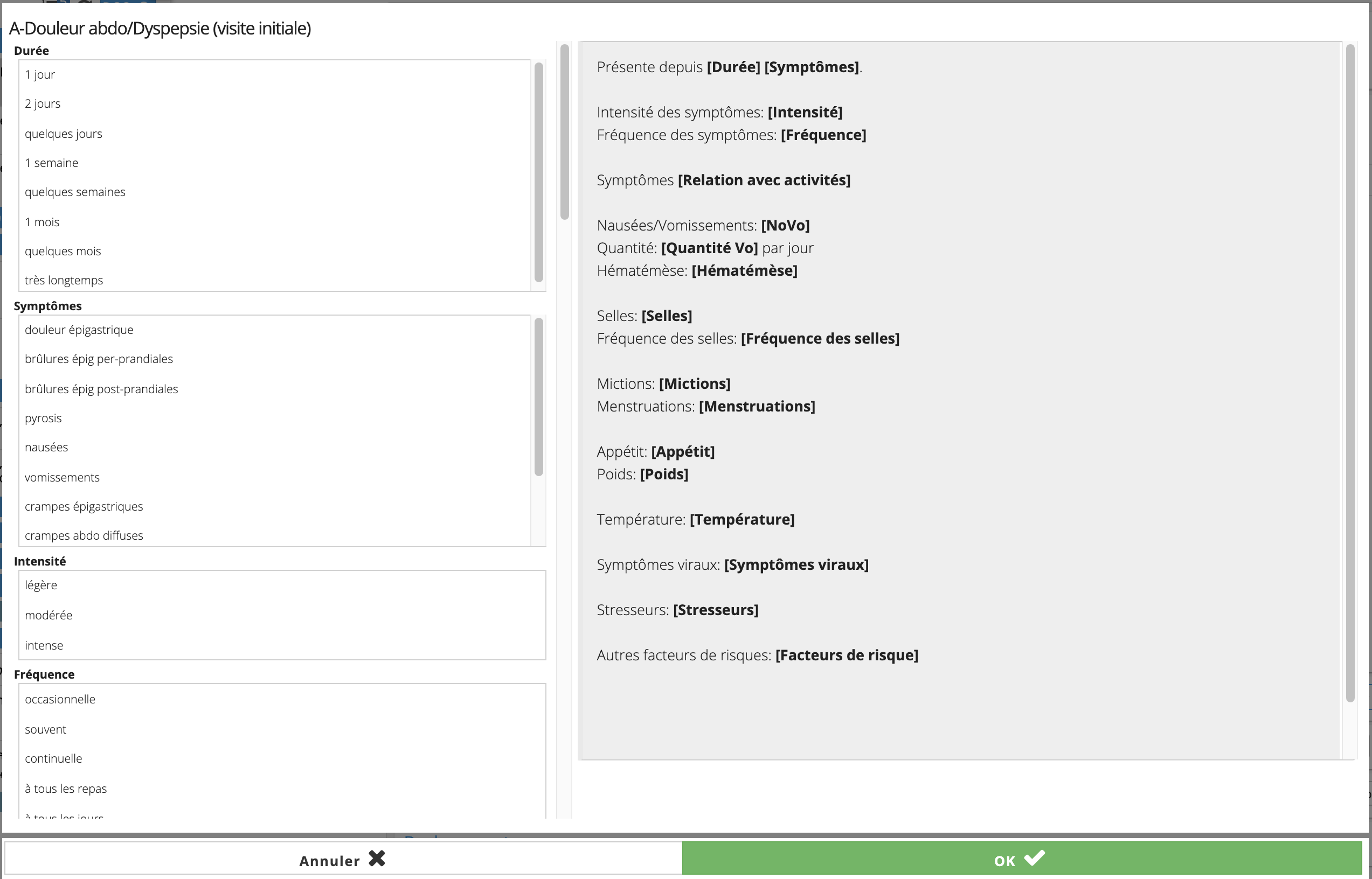 La section de droite montre le résultat du gabarit. Lorsqu'on sélectionne des items dans les listes de choix multiples, on les voit apparaître dans le texte. Les champs verts sont des champs structurés, c'est-à-dire qu'une donnée (p. ex., la tension artérielle) écrite dans un champ structuré se placera au bon endroit dans le dossier. Lorsque vous avez terminé, cliquez sur Ok pour inscrire le contenu du gabarit dans la note. La note devient du texte libre que vous pouvez continuer à modifier. On peut utiliser plus d'un gabarit dans la même note. |
| Créer un gabarit |
| Chaque utilisateur peut facilement créer ses propres gabarits. La vidéo en début de ce chapitre explique comment le faire (après 1:30), et un complément d'information est présenté ici. |
| Gestion des gabarits |
| Pour créer ou modifier des gabarits, cliquez sur l'icône Dans la fenêtre de gestion des gabarits, vous voyez par défaut les gabarits que vous avez créés. Cochez les cases « Gabarits de la clinique » ou « Gabarits partagés » pour voir les autres. Un champ de recherche permet de trouver rapidement un gabarit en particulier. Double-cliquez dessus pour le modifier. 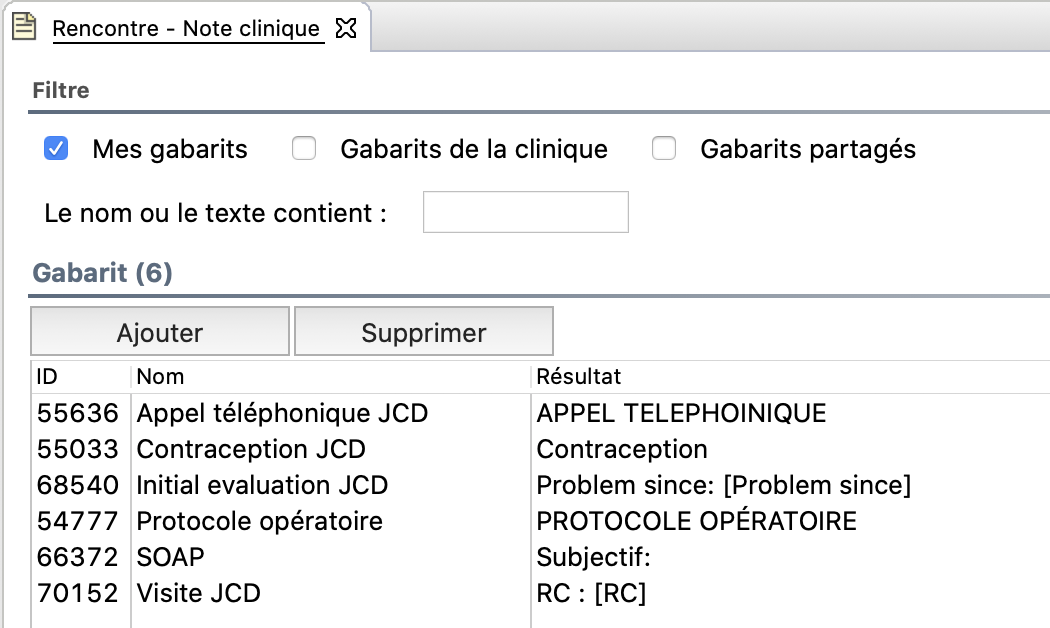 Les gabarits sont toujours partagés aux autres utilisateurs de la clinique, et peuvent être partagés à tous les utilisateurs Ofys. Un autre utilisateur peut ainsi faire une copie de votre gabarit et y apporter des modifications. Cela n'affecte pas votre gabarit initial. Par contre, afin de les différencier et de faciliter la recherche, on recommande aux utilisateurs d'écrire leur nom ou leurs initiales dans le titre lorsqu'ils créent ou modifient un gabarit. |